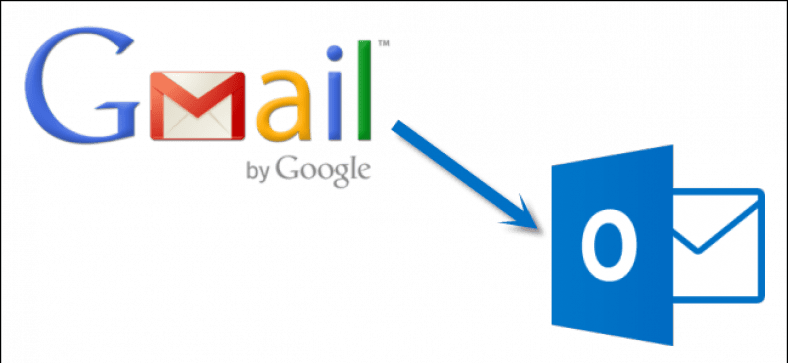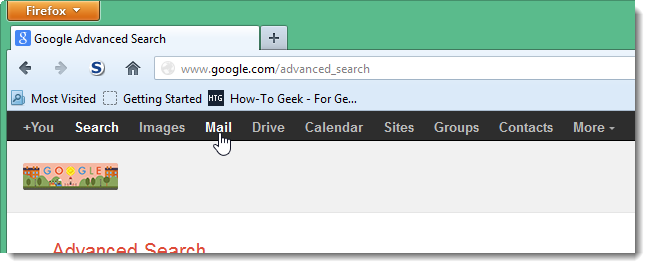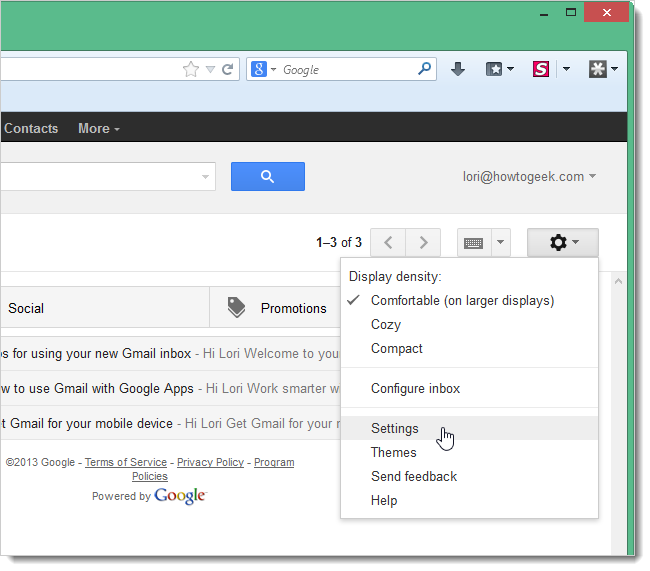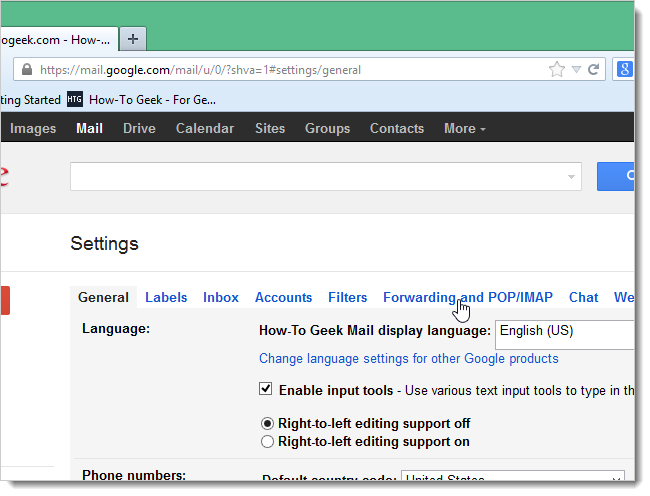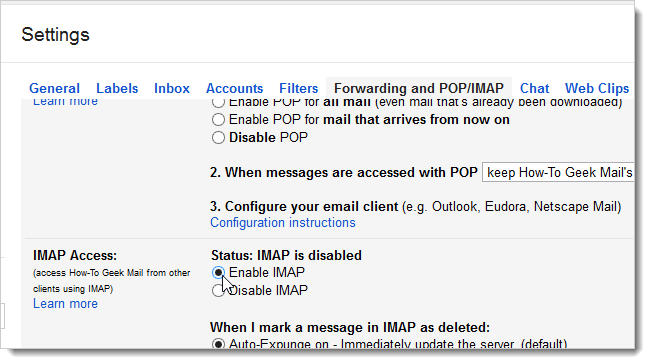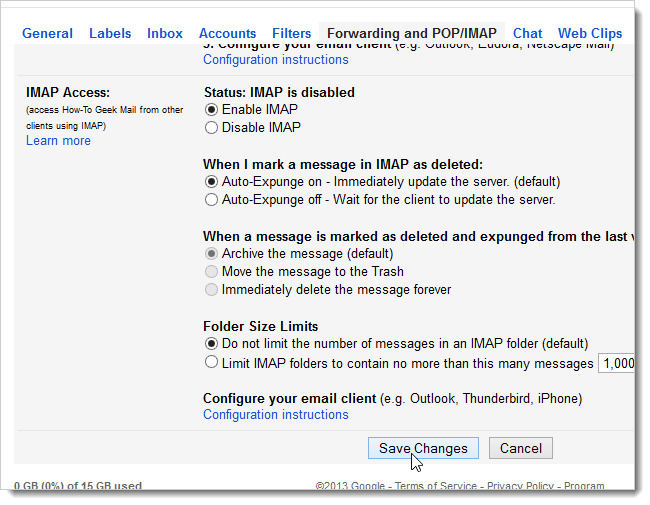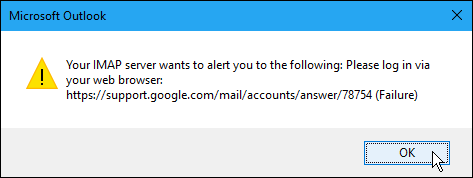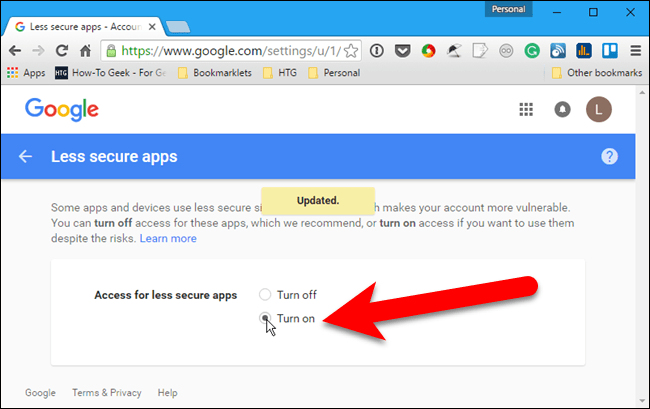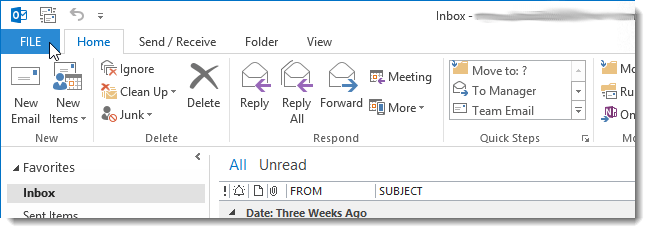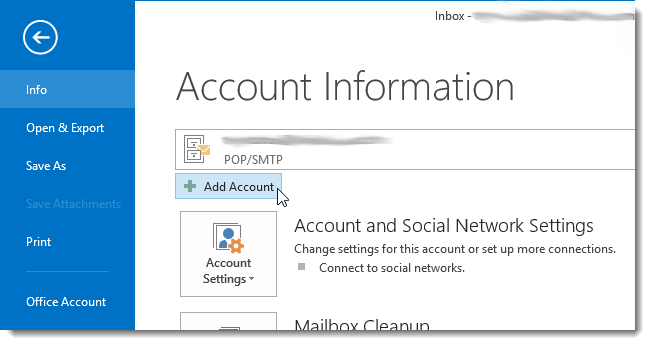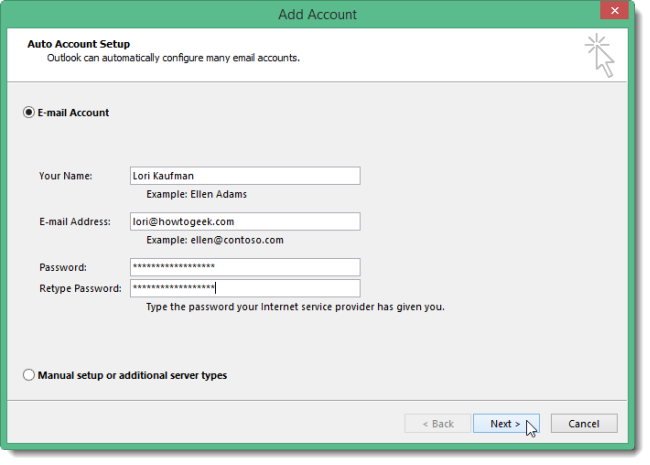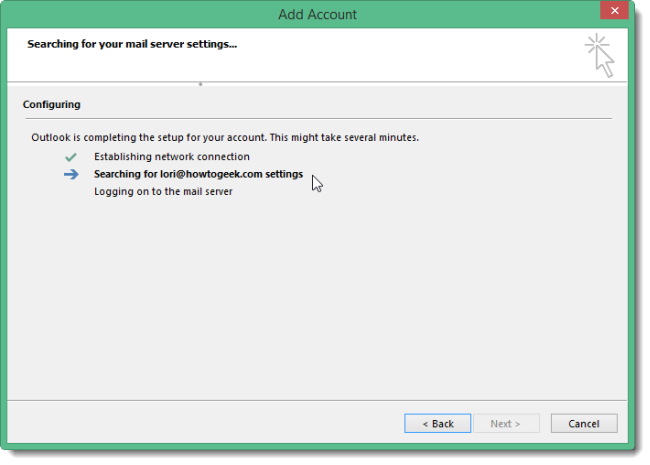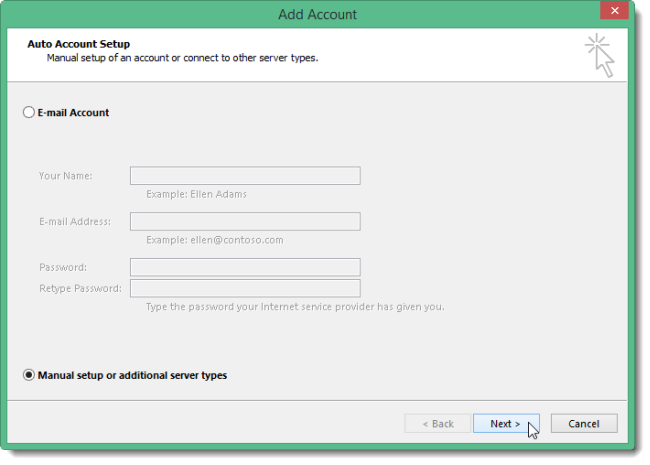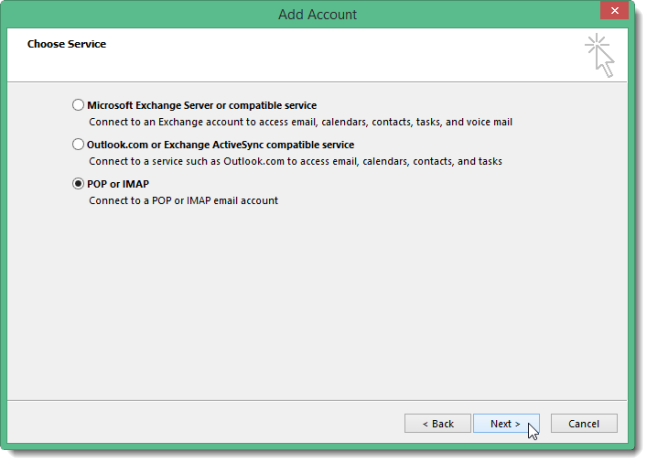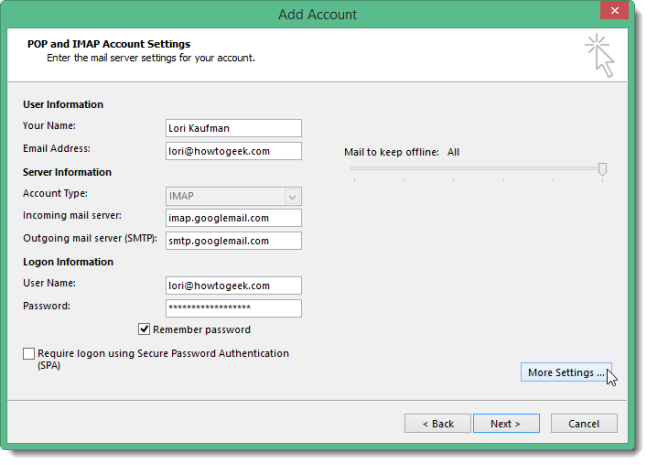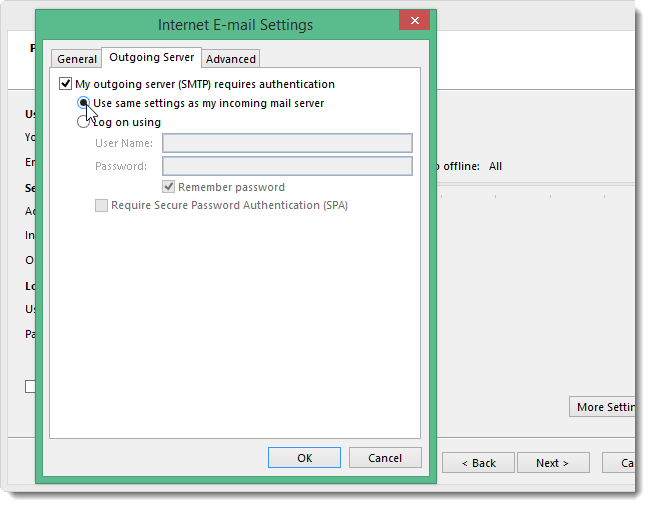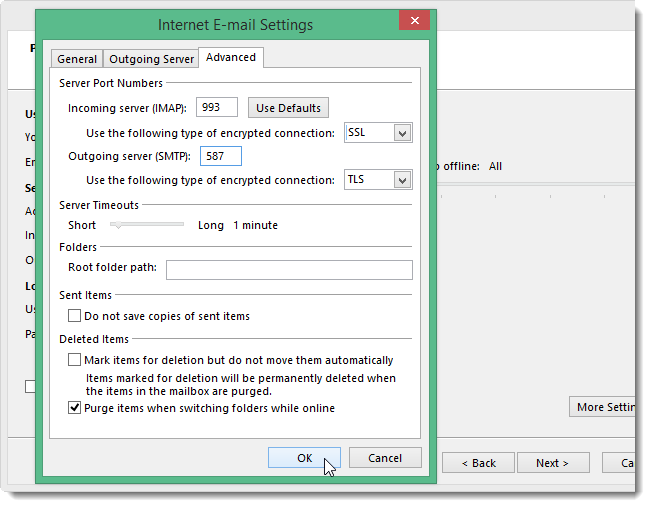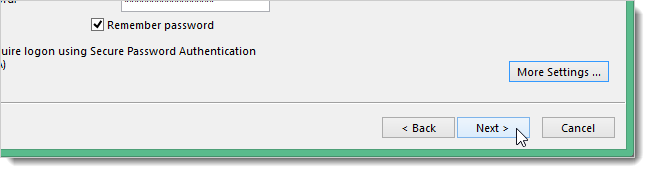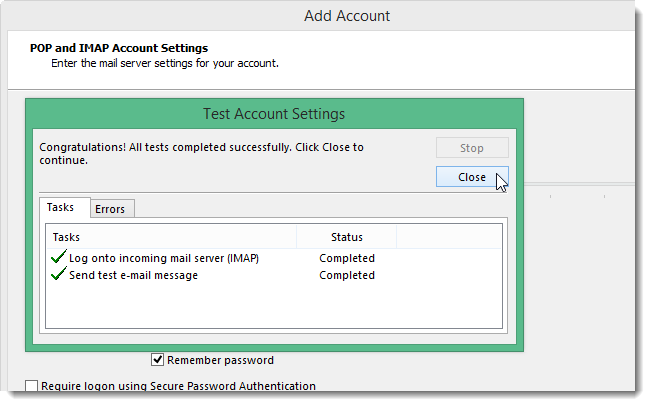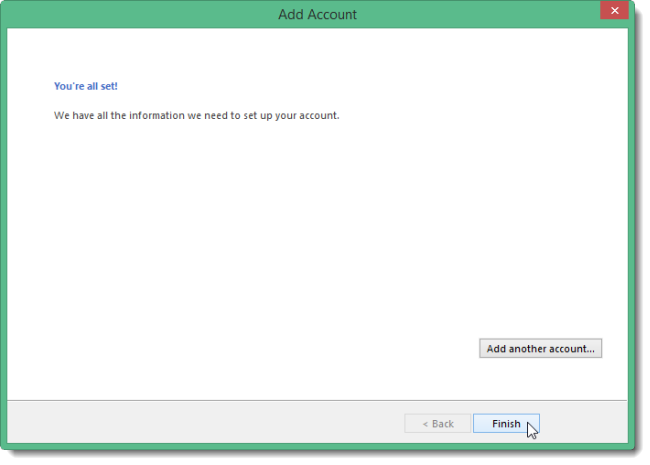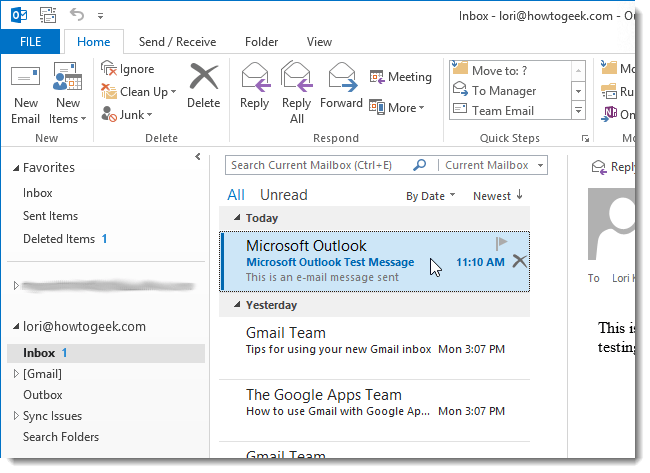Wann Dir Outlook benotzt fir Är E -Mail z'iwwerpréiwen an ze verwalten, kënnt Dir se einfach och benotze fir Äre Gmail Kont z'iwwerpréiwen. Dir kënnt Äre Gmail Kont opsetzen fir datt Dir E -Mail iwwer verschidde Geräter synchroniséiere kënnt mat E -Mail Clienten amplaz vum Browser.
Mir weisen Iech wéi Dir IMAP an Ärem Gmail Kont benotzt, fir datt Dir Äre Gmail Kont op verschidde Geräter synchroniséiere kënnt an dann wéi Dir Äre Gmail Konto an Outlook 2010, 2013 oder 2016 kënnt derbäisetzen.
Setzt Äre Gmail Kont op fir IMAP ze benotzen
Fir Äre Gmail Kont opzemaachen fir IMAP ze benotzen, mellt Iech bei Ärem Gmail Kont un a gitt op Mail.
Klickt op den Astellungen Knäppchen an der ieweschter rechter Eck vun der Fënster a wielt Astellungen aus dem Dropdown-Menü.
Um Astellungsbildschierm, tippt op Forwarding a POP/IMAP.
Scroll down to the IMAP section and select Enable IMAP.
Klickt op Ännerunge späicheren um Enn vum Écran.
Erlaabt manner sécher Apps Zougang zu Ärem Gmail Kont
Wann Dir keng Zwee-Faktor Authentifikatioun an Ärem Gmail Kont benotzt (awer Mir empfeelen et ), musst Dir manner sécher Apps fir Ären Gmail Kont zougräifen. Gmail blockéiert manner sécher Apps fir Zougang zu Google Apps Konten ze kréien, well dës Apps si méi einfach ze hacken. Manner sécher Apps blockéieren hëlleft Äre Google Kont sécher ze halen. Wann Dir probéiert e Gmail Kont ze addéieren deen keng Zwee-Faktor Authentifikatioun huet, gesitt Dir de folgende Fehldialog.
Et ass besser Aktivéiert Zwee-Faktor Authentifikatioun an Ärem Gmail Kont , awer wann Dir léiwer, besicht Déi mannst sécher Google Apps Säit Mellt Iech bei Ärem Gmail Kont un wann Dir gefrot gëtt. Als nächst, aktivéiert den Zougang fir manner sécher Apps.
Elo sollt Dir fäeg sinn op déi nächst Sektioun ze goen an Ären Gmail Konto an Outlook derbäi ze ginn.
Fügt Äre Gmail Kont op Outlook
Maacht Äre Browser zou an öffnet Outlook. Fir Äert Gmail Kont ze addéieren, klickt op de Tab Datei.
Um Kontinformatiounsbildschierm, tippt op Add Account.
An der Füügt Kont Dialog Këscht kënnt Dir d'E -Mail Kont Optioun auswielen déi Ären Gmail Kont automatesch an Outlook opstellt. Fir dëst ze maachen, gitt Ären Numm, E -Mail Adress a Passwuert fir Äre Gmail Kont zweemol an. Klickt op {Next. (Wann Dir zwee-Faktor Authentifikatioun benotzt, braucht Dir Kritt d '"App Passwuert" vun dëser Säit ).
Weist Setup -Fortschrëtt. Den automateschen Prozess kann oder net funktionnéieren.
Wann den automateschen Prozess net klappt, wielt Manuell Setup oder zousätzlech Servertypen, amplaz vum E -Mail Kont, a klickt Nächst.
Am Service Selektiounsbild, wielt POP oder IMAP a klickt Nächst.
An de POP an IMAP Kont Astellunge gitt d'Benotzer- a Serverinformatioun an de Login an. Fir Serverinformatioun, wielt IMAP aus der Dropdown -Lëscht Account Type a gitt dat folgend fir erakomm an erausginn Serverinformatioun an:
- E -Mail Server: imap.googlemail.com
- Server fir erausginn Mail (SMTP): smtp.googlemail.com
Gitt sécher datt Dir Äre komplette Benotzernumm E -Mailadress aginn a wielt Passwuert erënneren wann Dir wëllt datt Outlook Iech automatesch umellt wann Dir E -Mail checkt. Klickt Méi Astellungen.
Am Dialogfeld Internet E-Mail Settings klickt op den Outgoing Server Tab. Wielt Outgoing (SMTP) Server erfuerdert Authentifikatioun, a gitt sécher datt Benotzt déiselwecht Astellunge wéi den E -Mail Server Optioun gewielt gëtt.
Wärend Dir am Dialogfeld Internet E-Mail Astellunge sidd, klickt op de Tab Advanced. Gitt déi folgend Informatioun an:
- E -Mail Server: 993
- Entrée Serververschlësselung Verbindung: SSL
- Outgoing Mail Server Verschlësselung TLS Verbindung
- Server fir erausginn: 587
Bemierkung: Dir musst den Typ vun der verschlësselter Verbindung mam Outgoing Mail Server spezifizéieren ier Dir 587 fir den Outgoing Mail Server (SMTP) Portnummer gitt. Wann Dir d'Portnummer als éischt gitt, kënnt d'Portnummer zréck op de Port 25 wann Dir de verschlësselte Verbindungstyp ännert.
Klickt OK fir d'Ännerungen z'akzeptéieren an d'Dialogbox Internet E -Mail Astellunge zou ze maachen.
Klickt op {Next.
Outlook testt d'Konto -Astellunge andeems Dir Iech op den erakommen E -Mail Server ugemellt hutt an eng Test E -Mail Noriicht schéckt. Wann den Test fäerdeg ass, klickt op Zoumaachen.
Dir sollt en Écran gesinn deen seet "Dir sidd prett!". Klickt op Finish.
Är Gmail Adress erschéngt an der Kontenlëscht op der lénker Säit mat all aner E -Mail Adressen déi Dir an Outlook bäigefüügt hutt. Klickt op Inbox fir ze gesinn wat an Ärer Inbox an Ärem Gmail Kont steet.
Well Dir IMAP an Ärem Gmail Kont benotzt an Dir IMAP benotzt hutt fir de Kont op Outlook derbäi ze ginn, spigelen d'Messagen an Ordner am Outlook wat an Ärem Gmail Kont ass. All Ännerungen déi Dir an Ordner maacht an all Kéier wann Dir E -Maile tëscht Ordner an Outlook plënnert, ginn déiselwecht Ännerungen an Ärem Gmail Kont gemaach, wéi Dir gesitt wann Dir Iech an Ärem Gmail Kont an engem Browser umellt. Dëst funktionnéiert och de anere Wee. All Ännerungen déi Dir an Ärer Kontstruktur maacht (Classeure, etc.) ginn am Browser reflektéiert d'nächst Kéier wann Dir Iech op Ärem Gmail Kont an Outlook umellt.